Android Studio安装教程并创建一个工程
1、搜索下载Android studio的最新版本,双击Android studio的安装文件,进入安装界面
第一个是Android Studio主程序,必选。第二个是Android SDK,会安装Android5.0版本的SDK,也勾上。 第三个和第四个是虚拟机和虚拟机的加速程序,如果你要在电脑上使用虚拟机调试程序,就勾上。完成后点击next下一步。

2、选择Android studio和SDK的安装目录。选择你习惯安装软件的磁盘下就可以,C盘D盘都无所谓,下面的SDK路径回头配置时还用得上。这里个人不太建议安装在C盘因为全部安装完成要很大的空间,也不便于以后的插件扩展,尤其是SDK的路径建议选择一个空间较大的盘来安装。

3、设置虚拟机硬件加速器可使用的最大内存。如果你电脑配置还不错,默认设置2G即可,如果配置比较次,选个1G就差不多,否则过大的话也会影响你运行其他软件。

4、下一步后,就进入自动安装模式了。Android Studio的运行需要 VC++ 环境,保持电脑联网,安装程序会自己搞定一切。

5、如果没出什么意外,一小段时间后你就会看到下面的界面,也就说明安装成功了。

1、首次运行时的欢迎画面
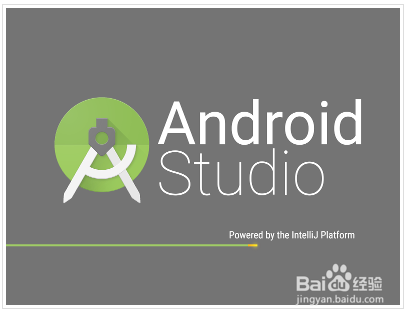
2、之后第一次的话会进入到设置向导页
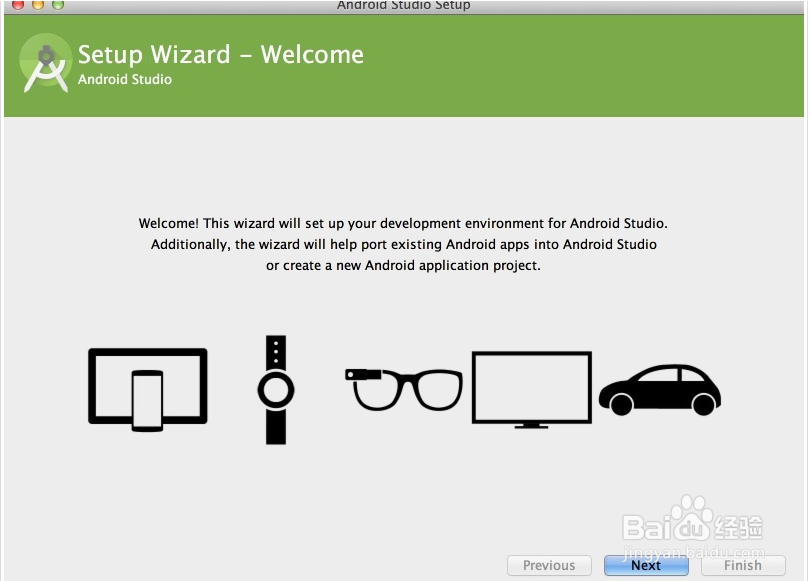
3、点击Next进入选择设置类型向导页
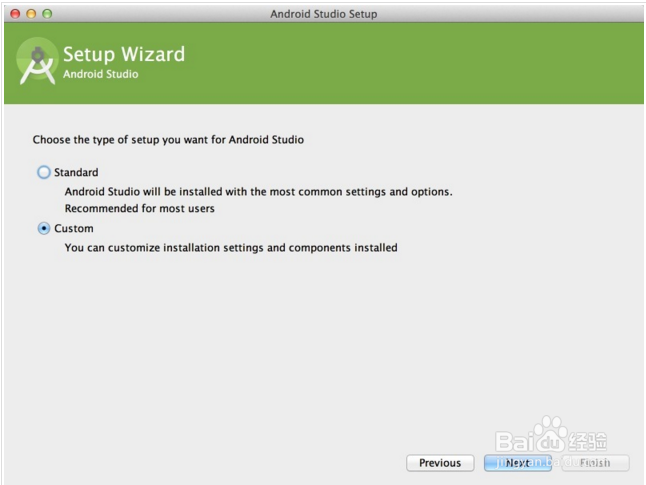
4、这里有两个选项“Standard”和“Custom”,即标准和自定义,如果你本机的Android SDK没有配置过,那么建议直接选择“Standard”, 点击“Finish”按钮
因为我本地已经下载SDK并配置好了环境变量,所以我选择"Custom",然后到下一步:
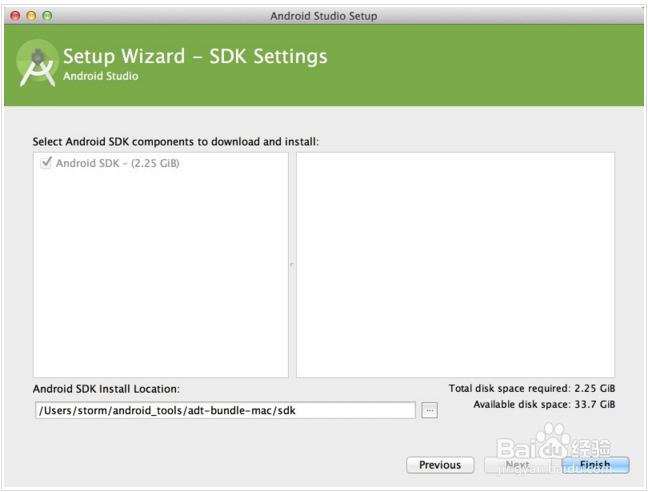
5、这一步选择你本地SDK的位置,可以看到有个2.25GB的SDK要下载,那是因为Studio 1.0默认要下载5.0的SDK以及一些Tools之类的,然后点击"Finish"按钮
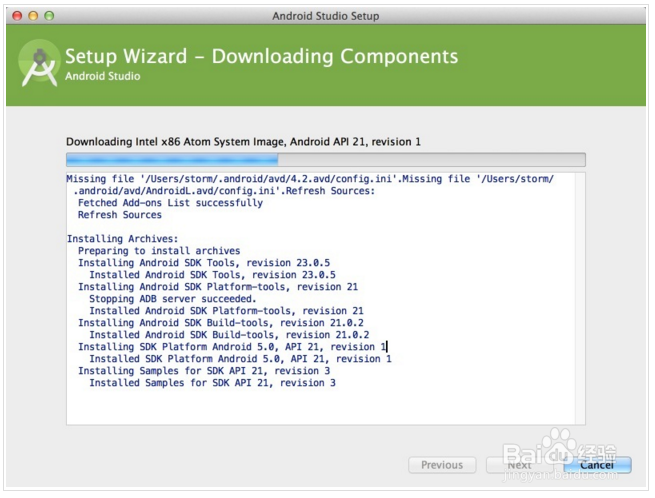
6、下载依赖组件,之后便到下载组件页面,依赖你的网速,时间有点久,大家耐心等待...
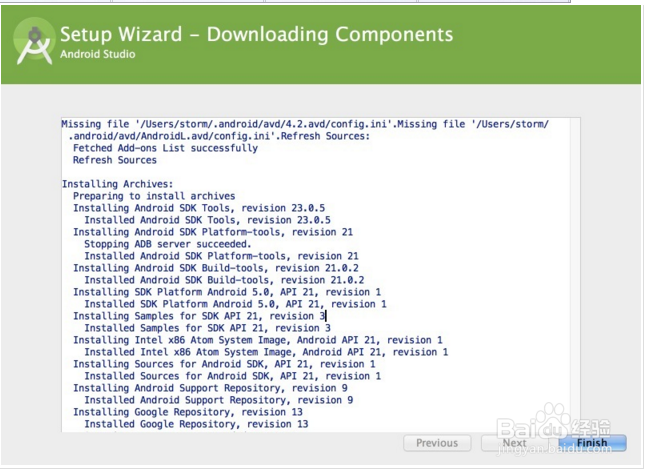
7、下载完成后点击"Finish"按钮。在这个页面我们可以新建项目,也可以导入项目本地或者GitHub上的项目等,左边可以查看最近打开的项目等,这里我直接新建项目
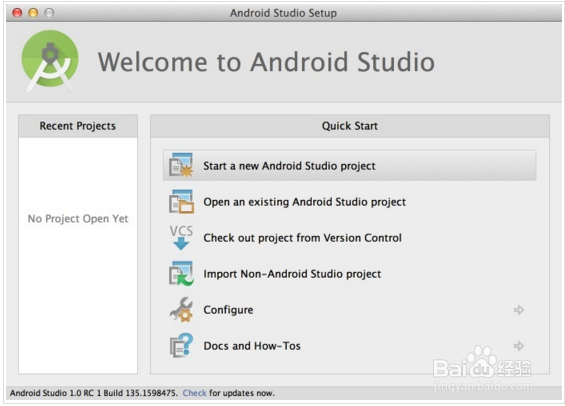
8、我们填上项目名称和报名以及项目路径等然后"Next"
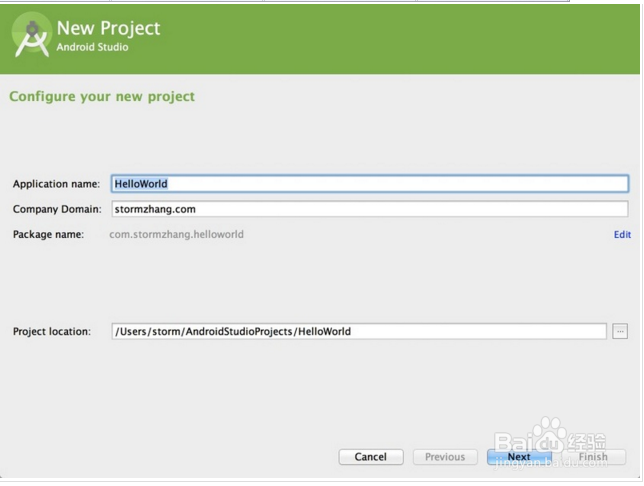
9、这个页面支持你适配TV、Wear、Glass等,我们只选择第一项就ok,选好最小SDK然后"Next"
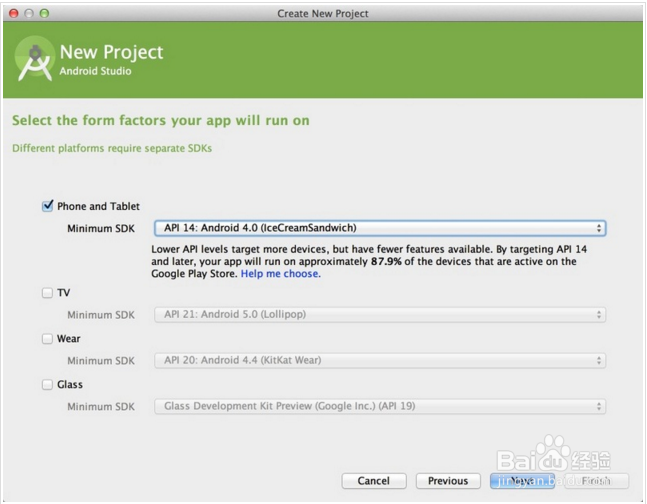
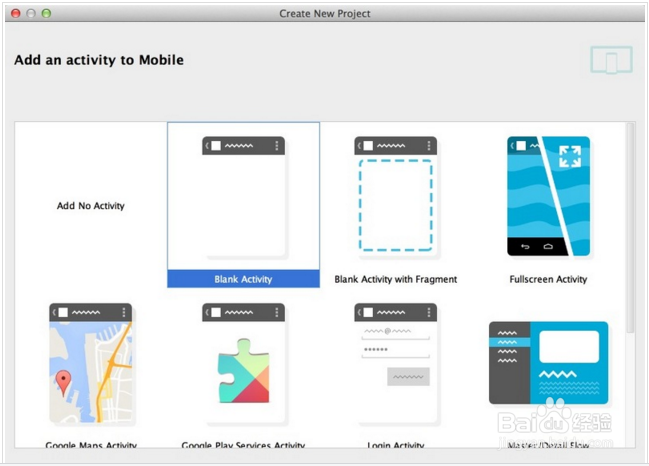
10、完成